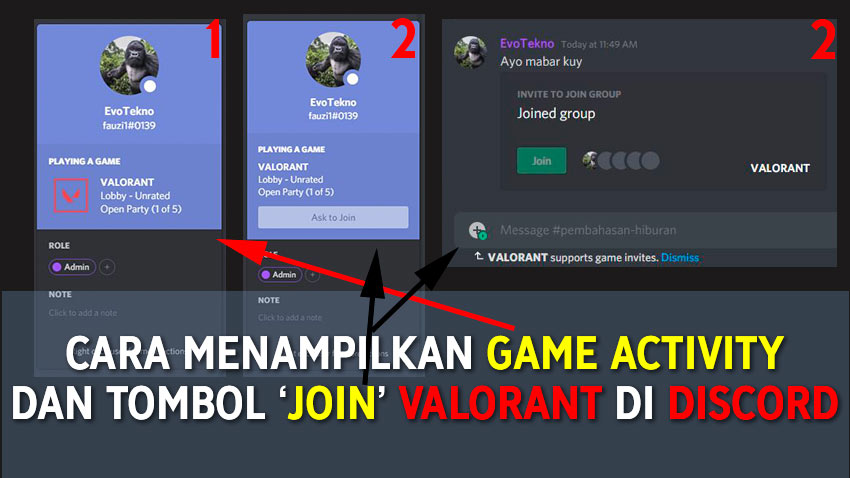Mungkin Anda saat ini melihat orang lain di Discord, memperlihatkan game activity Valorant yang berbeda dari biasanya. Karna secara bawaan game activity dari Valorant sangat sederhana, hanya bertuliskan ‘Playing Valorant’ saja.
Nah game activity yang sekarang akan dijadikan tutorial, memiliki fitur yang menarik yakni terdapat tombol ‘Join Party Game‘ yang mana memudahkan Anda mengajak main bareng bersama teman di Discord, dan juga untuk game activity-nya lebih informatif sebab muncul ‘nama match, ‘skor‘ dan ‘map‘, seperti yang bisa Anda lihat pada thumbnail di atas.
Fitur tersebut tidak datang dari Riot Games, melainkan dari seorang pengguna di Github @colinhartigan. Untuk aplikasi yang ia buat bernama Valorant RPC (Rich Presence Client).
Disclaimer
Sekalian sebagai disclaimer, karna aplikasi terdeteksi virus oleh Windows Security, jika terjadi sesuatu, bukan tanggung jawab kami.
Namun perlu diingat sudah beberapa hari, akun Riot Games dan komputer saya aman-aman saja. Ini hanya pendapat ‘sotoy’ saya, mungkin Microsoft tidak mengenali file yang terdapat di dalamnya, jadinya mendeteksi sebagai virus.
Tetapi bisa Anda lihat sendiri pada postingan pembuatnya di Reddit, saya tidak menemukan keluhan, atau Anda bisa periksa saja akun-akun pembuatnya:
Sumber
- Postingan di Reddit
- Akun Github colinhartigan
- Tutorial dari sumbernya
- Tutorial untuk memunculkan tombol ‘Join’
Bisa Anda periksa sendiri, ada salah satu komentar bertanya ‘Apakah aman untuk dipakai’, terus ia menjawab ‘Ya betul, tetapi saya akan merekomendasikan Anda memiliki gambaran umum tentang apa yang Anda lakukan’
Tentu jika dari awal terjadi sesuatu saya pun tidak akan mempublikasikan tutorial ini.
Langkah-langkah
Download
- Install.VALORANT-RPC.exe (V.2)
1. Untuk Menampilkan Game Activity Saja
- Untuk dapat install, Anda harus menonaktifkan anti virus sementara. Jika Anda pengguna Windows 10, buka menu Settings, lalu pilih Update & Security, lalu pilih Windows Security, lalu pilih Virus & threath protection, di bagian Virus & threath protection settings klik Manage Settings, dan terakhir pada ‘Real-time protection‘ atur menjadi Off.
- Oke, sekarang install file ‘Install.VALORANT-RPC.exe’ dan lakukan seperti instalasi biasanya, dan pastikan penyimpanan instalasi tersimpan di ‘Program Files (x86)’.
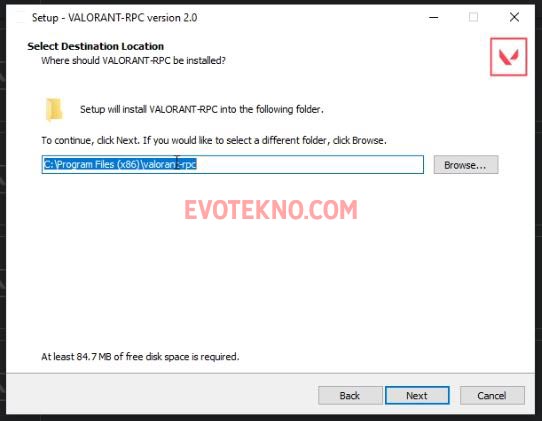
Pastikan tersimpan pada direktori Program Files (x86) dan nama folder nya tetap ‘valorant-rpc’ - Jika instalasi sudah berhasil, sekarang ganti target pada shortcut Valorant. Klik kanan pada shortcut Valorant, lalu pilih Properties
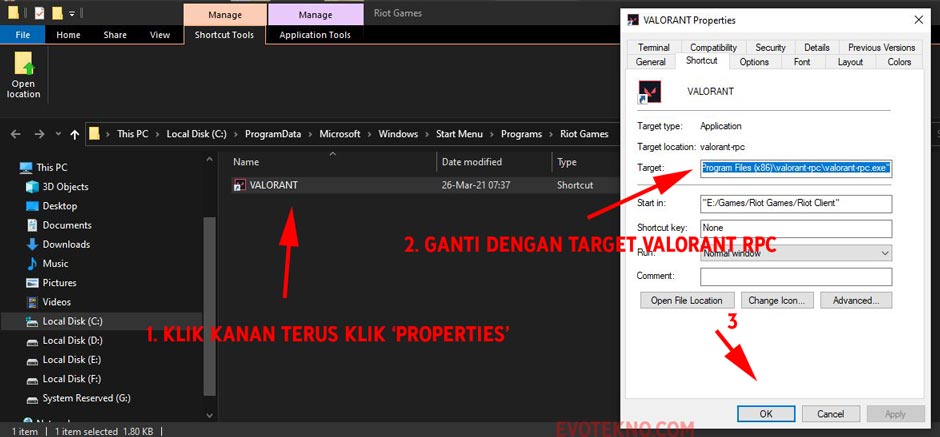
- Nah setelah masuk, dibagian kolom ‘Target’ ganti menjadi:
C:\Program Files (x86)\valorant-rpc\valorant-rpc.exe
- Salin target yang sebelumnya, bilamana ke depannya Anda uninstall Valorant RPC.
- Nah setelah masuk, dibagian kolom ‘Target’ ganti menjadi:
- Pada tahap tersebut, sebenarnya sudah selesai, sekarang coba buka Valorant, seharusnya ikon shortcut akan berubah menjadi putih, dan game activity berubah, untuk contohnya cek tutorial versi video.
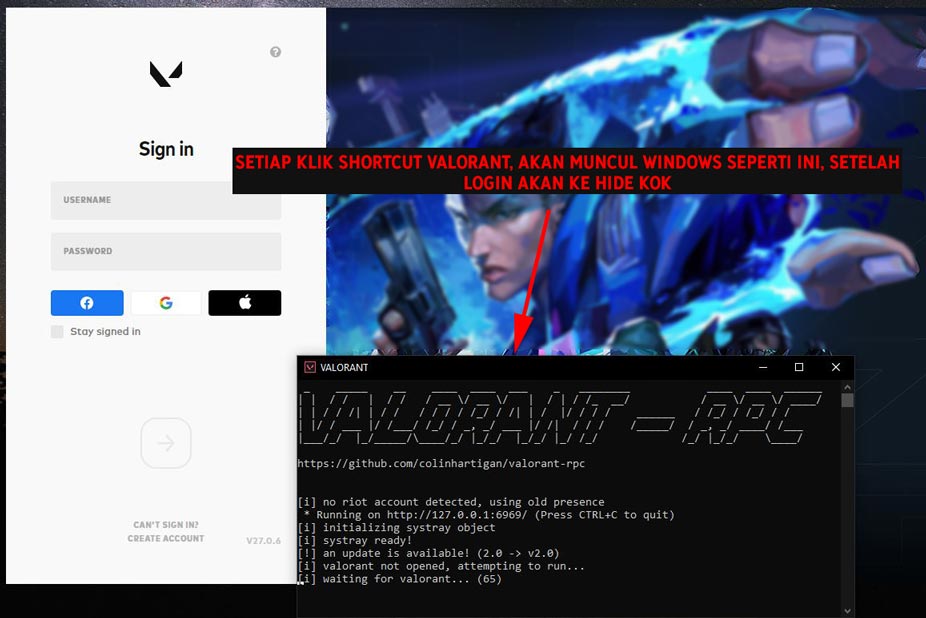
Setiap klik shortcut Valorant, nantinya akan muncul jendela Valorant RPC, namun setelah login, jendela tersebut akan ter-hide kok.
2. Memunculkan Tombol ‘Ask to Join’
Opsi kedua ini bisa Anda ikuti atau tidak juga tak masalah. Karna tutorialnya sedikit rumit, well kita langsung saja ke tutorialnya.
A. Pertama buat Aplikadi Discord
- Masuk ke halaman discord.com/developers/applications, pastikan sudah login dengan akun Discord Anda, lalu klik ‘New Application‘, isi nama aplikasinya ‘Valorant‘
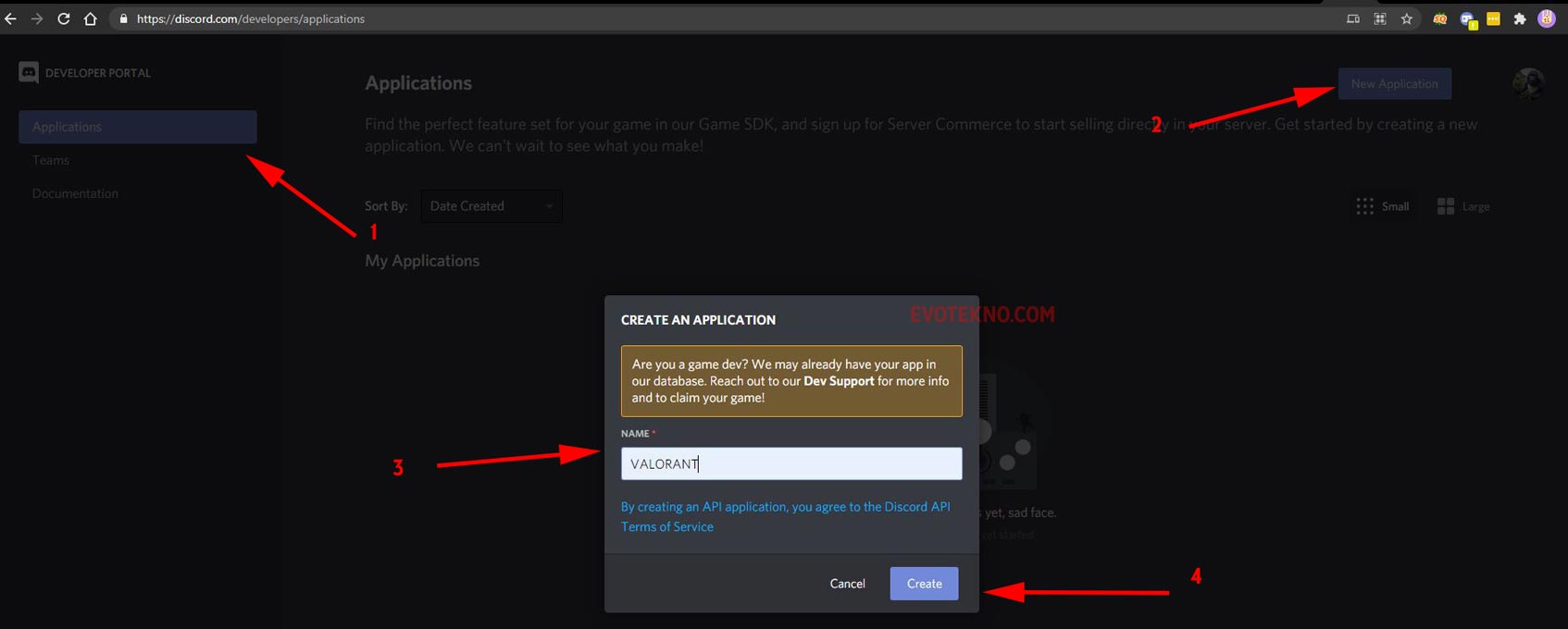
- Setelah itu pada menu OAtuh2, klik Add Redirect dan masukan IP ini ‘https://127.0.0.1:6969‘, lalu klik ‘Save Settings‘
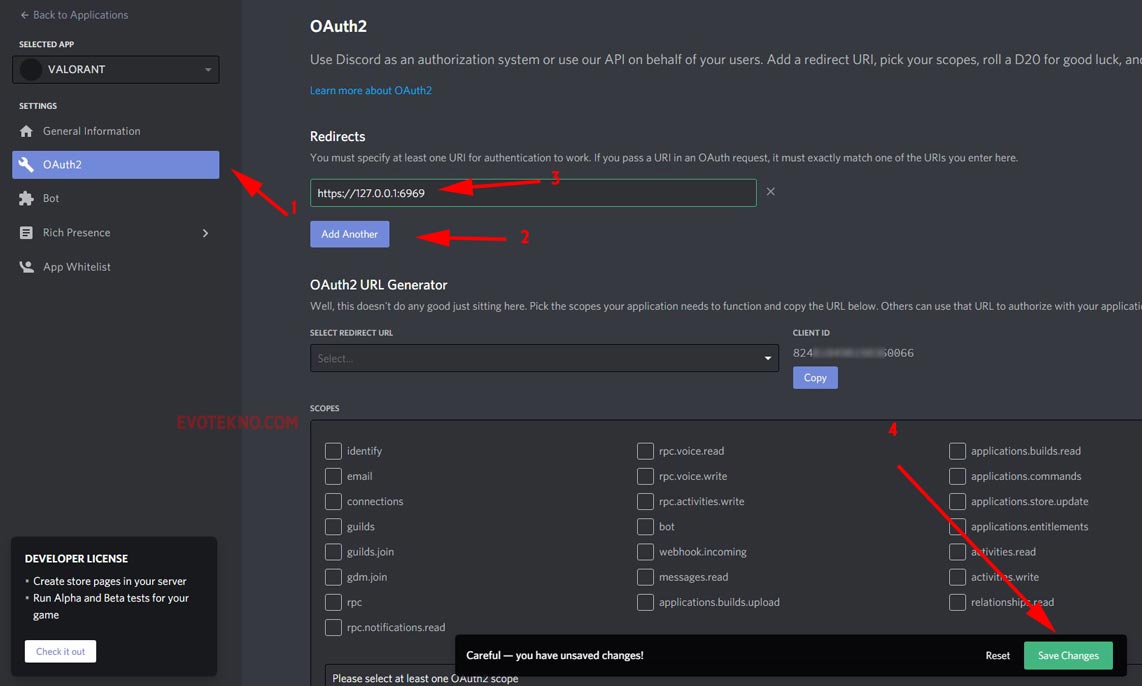
- Jika sudah buka menu General Information, untuk menyalin Client ID dan Client Secret, yang nantinya kita salin di file config.json
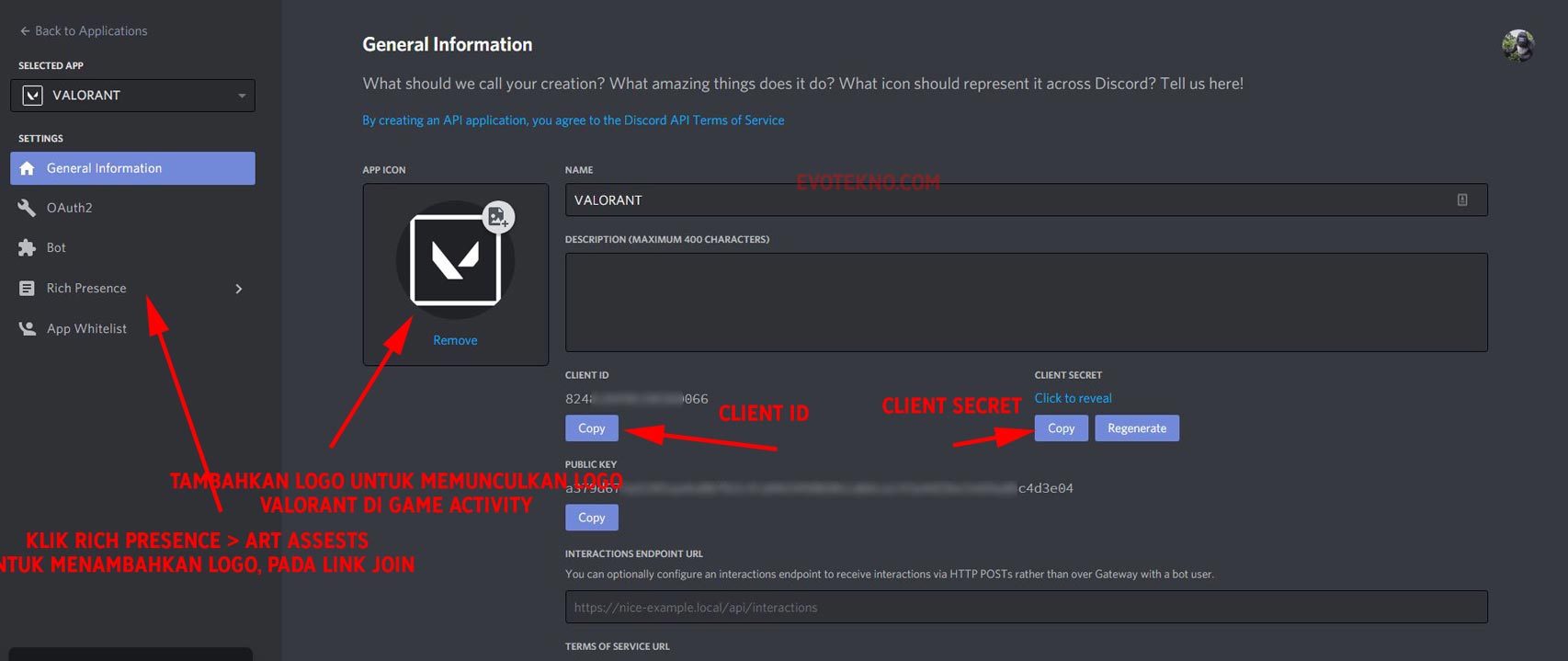
Pada menu General Information ini terdapat Client ID dan Client Secret, dan juga tempat dimana untuk mengganti logo.
B. Edit File Config.Json
Oh untuk edit file config.json, saya menggunakan aplikasi Notepad++
- Untuk secara mudah menemukan file config.json, buka Search Bar Windows kemudian pasti ‘%APPDATA%\valorant-rpc‘ tanpa tanda petik, nantinya muncul alamat foldernya
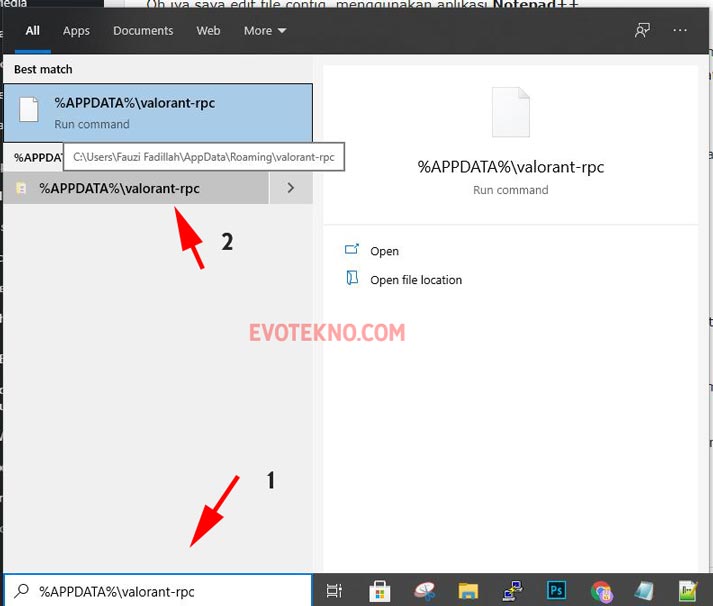
- Lalu setelah pada file config, klik kanan kemudian ‘Edit with Notepad++‘
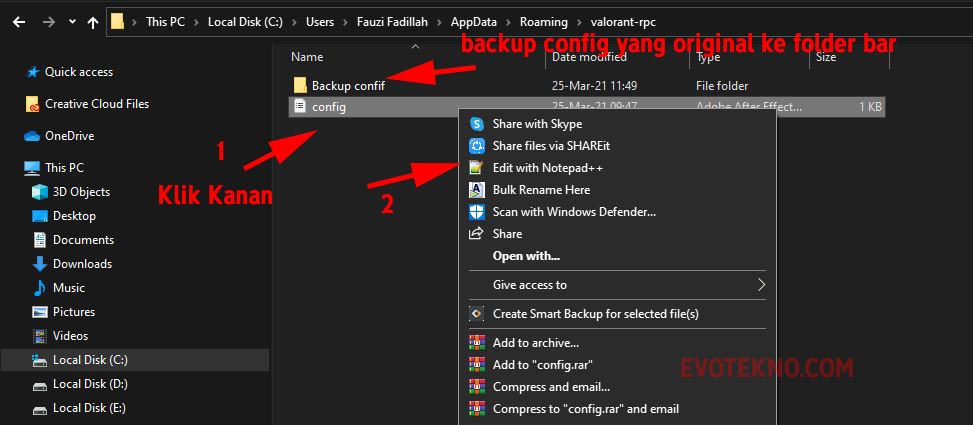
*backup file config yang original ke folder backup, untuk jaga-jaga jika ingin hapus fitur ‘Join’ - Saran saya backup config yang belum di edit ke folder lain. Yang berguna jika nanti Anda ingin menghapus fitur tombol ‘Join’.
- Nah pada file config isi beberapa pada tanda kutip, contohnya:
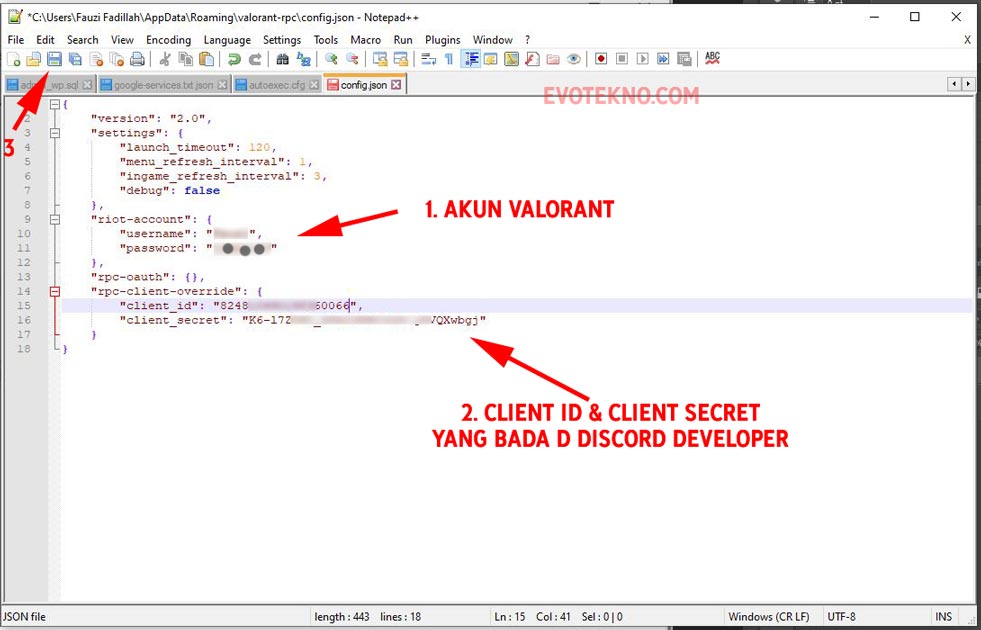
config.json - Isi dengan Client ID dan Client Secret yang ada di Discord Developer
- “client_id”: “824XXXXXXX60066“,
- “client_secret”: “K6-l7ZXXXXXXXXXXXXXXXwbgj“
- Serta pada Riot Account, isi dengan username dan password akun Valorant Anda
- Jika sudah selesai, klik ikon Save
- Isi dengan Client ID dan Client Secret yang ada di Discord Developer
- Selesai, sekarang buka Valorant, seharusnya tombol Join bakalan muncul di Game Activity.
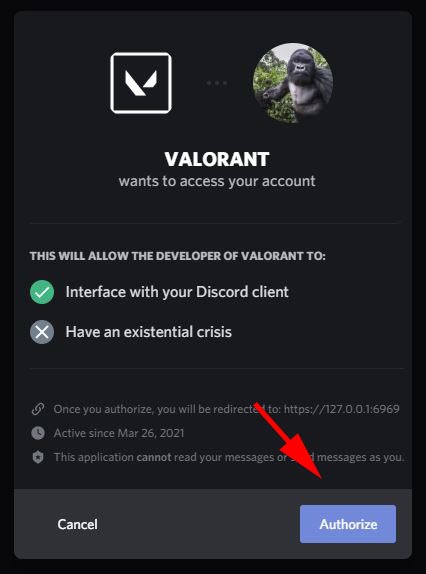
Setelah klik shortcut Valorant, dan kemudian buka Discord nantinya akan muncul perizinan seperti ini, klik ‘Authorize’ - Langkah terakhir periksa Notepad++ jika muncul tulisan ‘Reload‘ klik ‘Yes’, nantinya config akan diperbarui secara otomatis oleh Valorant RPC.
Untuk hasilnya bisa Anda cek di video atau pada thumbnail di atas.
F.A.Q
Pertanyaan yang sering diajukan
Cara Menghapus Fitur Join Aja / Cara Uninstall Valorant RPC Gimana?
Untuk tutorial cara hapus fitur join atau uninstall, Anda bisa cek tutorial versi video, sebab kalau jelaskan disini akan panjang.
Apakah benar-benar aman?
Saat ini terhitung baru satu hari dan saat ini aman saja sih. Tenang, nanti setelah satu bulan ke depan, akan saya update artikelnya.
Apa tak masalah untuk mengaktifkan anti virus?
Setelah instalasi valorant RPC, bebas untuk mengaktifkan kembali anti virus pada PC Anda.
Tutorial Versi Video
Penutup
Oke itu saja ya, semoga tutorial yang kami berikan dapat membantu. Lalu bila ada pertanyaan tinggalkan komentar di bawah.
Untuk sumber-sumber referensi artikel ini bisa cek di bagian ‘Disclaimer’.